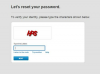विंडोज़ सैकड़ों प्रतीकों का उपयोग कर सकता है जो आपके कीबोर्ड पर किसी कुंजी से मैप नहीं किए गए हैं। संगीत नोट्स जैसे विशिष्ट प्रतीकों को टाइप करने के लिए, आपको उनके एएलटी कोड या कैरेक्टर मैप का उपयोग करने की आवश्यकता होती है - एक उपयोगिता जो आपको प्रतीकों को खोजने में मदद करती है। Alt कोड का उपयोग करके बनाए गए संगीत प्रतीकों का उपयोग फेसबुक, ट्विटर और माइक्रोसॉफ्ट वर्ड सहित कहीं भी किया जा सकता है।
टिप
आप वेब से प्रतीकों को चुनकर और दबाकर कॉपी कर सकते हैं Ctrl-सी. तब प्रतीकों को आपके फेसबुक पोस्ट या ट्विटर अपडेट में दबाकर डाला जा सकता है Ctrl-V. ध्यान दें कि सभी प्रतीकों को सोशल नेटवर्किंग प्लेटफॉर्म द्वारा स्वीकार नहीं किया जाता है।
Alt कोड का उपयोग करना
Alt कोड का उपयोग उन वर्णों को सम्मिलित करने के लिए किया जाता है जो आपके कीबोर्ड की किसी कुंजी से मैप नहीं किए गए हैं। प्रतीक टाइप करने के लिए, सक्रिय करें न्यूमेरिकल लॉक. कुंजी है आमतौर पर स्थित संख्यात्मक कीपैड के ऊपरी-बाएँ कोने में। Alt कोड संख्यात्मक कीपैड का उपयोग करके टाइप किए जाते हैं।
दिन का वीडियो

छवि क्रेडिट: माइक्रोसॉफ्ट की छवि सौजन्य
- आठवां नोट चिह्न (♪) डालने के लिए, को दबाए रखें Alt कुंजी और प्रकार 13 का उपयोग न्यूमेरिक कीपैड.
- बीम वाला आठवां नोट (♫) डालने के लिए, दबाए रखें Alt कुंजी और प्रकार 14 संख्यात्मक कीपैड का उपयोग करना।
टिप
जब तक एप्लिकेशन टेक्स्ट इनपुट स्वीकार करता है, तब तक संगीत नोट्स कहीं भी डाले जा सकते हैं।
चरित्र मानचित्र का उपयोग करना
कैरेक्टर मैप उपयोगिता आपको कई प्रतीकों का चयन करने और उन्हें एक बार में क्लिपबोर्ड पर कॉपी करने में सक्षम बनाती है। फिर आप क्लिपबोर्ड से कहीं भी दबाकर प्रतीकों को चिपका सकते हैं Ctrl-V.
चरण 1

छवि क्रेडिट: माइक्रोसॉफ्ट की छवि सौजन्य
दबाएँ विंडोज आर रन डायलॉग प्रदर्शित करने के लिए, टाइप करें चार्मप में खोलना क्षेत्र और प्रेस प्रवेश करना कैरेक्टर मैप प्रोग्राम खोलने के लिए।
चरण 2

छवि क्रेडिट: माइक्रोसॉफ्ट की छवि सौजन्य
प्रकार ध्यान दें में निम्न को खोजें फ़ील्ड और क्लिक करें खोज दो संगीत नोटों का पता लगाने के लिए। सभी फोंट और प्रतीकों के माध्यम से मैन्युअल रूप से स्क्रॉल करना जब तक कि आप जो खोज रहे हैं उसे ढूंढ न लें, समय लेने वाला हो सकता है।
चरण 3

छवि क्रेडिट: माइक्रोसॉफ्ट की छवि सौजन्य
संगीत नोटों में से किसी एक पर क्लिक करें और क्लिक करें चुनते हैं इसे जोड़ने के लिए बटन कॉपी करने के लिए वर्ण खेत। दबाएं चुनते हैं अधिक नोट्स जोड़ने के लिए कई बार बटन दबाएं। दबाएं प्रतिलिपि फ़ील्ड की सामग्री को क्लिपबोर्ड पर कॉपी करने के लिए बटन। नोटों को कहीं और चिपकाने के लिए, दबाएं Ctrl-V.